Безопасный режим Android: зачем нужен и как включить
Безопасный режим Android помогает выявить и устранить проблемы с работой устройства. В статье расскажем, как его запустить и как он помогает решать проблемы.
Безопасный режим Android помогает выявить и устранить проблемы с работой устройства. В статье расскажем, как его запустить и как он помогает решать проблемы.
Бывает, что смартфон на Android выходит из строя, начинает тормозить или на него случайно попадает вирус с рекламой. В таких ситуациях может выручить безопасный режим.
Безопасный режим позволяет запустить устройство только с базовым набором функций. Он отключает сторонние программы, которые могут быть вредоносными.
Безопасный режим может быть полезен, если смартфон:
Последовательность шагов зависит от бренда устройства.
Когда клавиша «Выключение» зажата, на экране некоторых моделей может появиться значок «Безопасный режим». На него надо тапнуть и продолжать жать «Выключение», пока устройство не перезапустится.
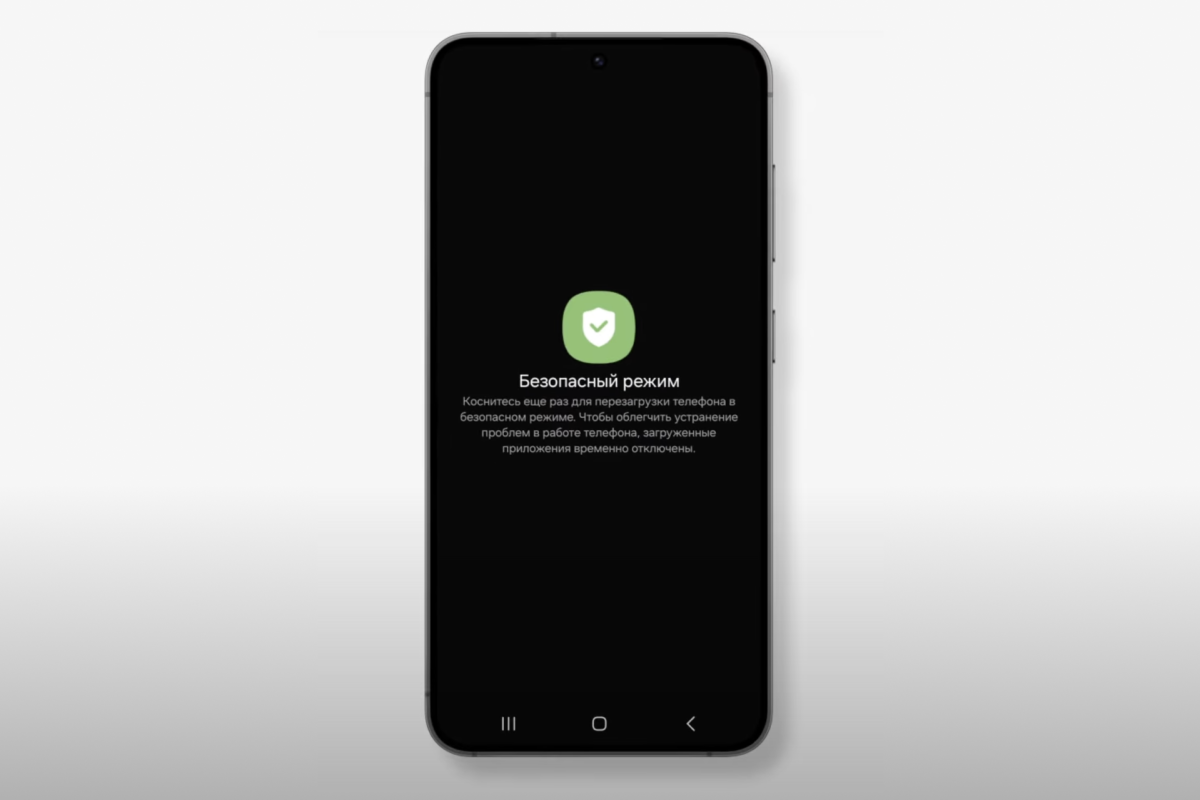 Такой пункт появляется на некоторых смартфонах Samsung Galaxy
Такой пункт появляется на некоторых смартфонах Samsung Galaxy
Чтобы запустить «Безопасный режим» на современных моделях Xiaomi и суббрендов, перезагрузите смартфон с зажатой клавишей уменьшения громкости и отпустите ее, когда увидите логотип производителя на экране.
На смартфонах примерно до 2020 года «Безопасный режим» можно найти в меню системы:
Будьте аккуратны: если нажать «Прибавить звук» прежде, чем на дисплее появится логотип, это сбросит настройки смартфона до заводских.
Если бренда вашего смартфона нет в инструкциях выше или инструкции не сработали, попробуйте такой порядок действий.
Если вы всё сделали правильно, на рабочих столах должны пропасть или стать серыми иконки сторонних приложений, а на экране появится надпись «Безопасный режим» или Safe Mode. Еще автоматически включится режим полета, чтобы вредоносные приложения не могли передавать данные или подгружать рекламу.
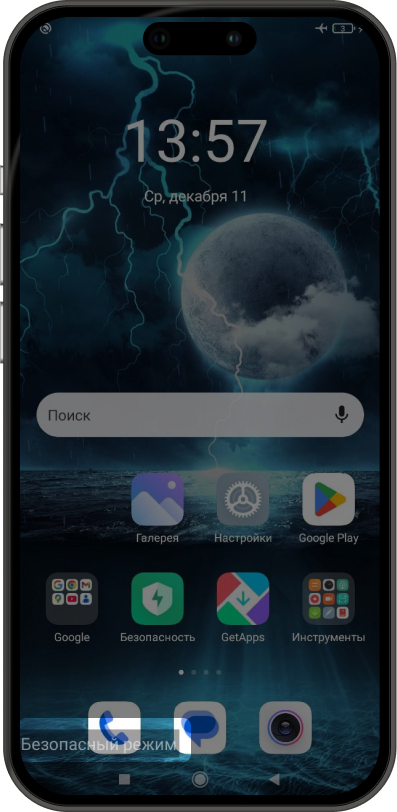
В безопасном режиме вы увидите на экране только те программы, которые установил производитель. Устройство временно отключит остальные приложения, но они не пропадут — их можно будет удалять, переустанавливать или менять настройки.
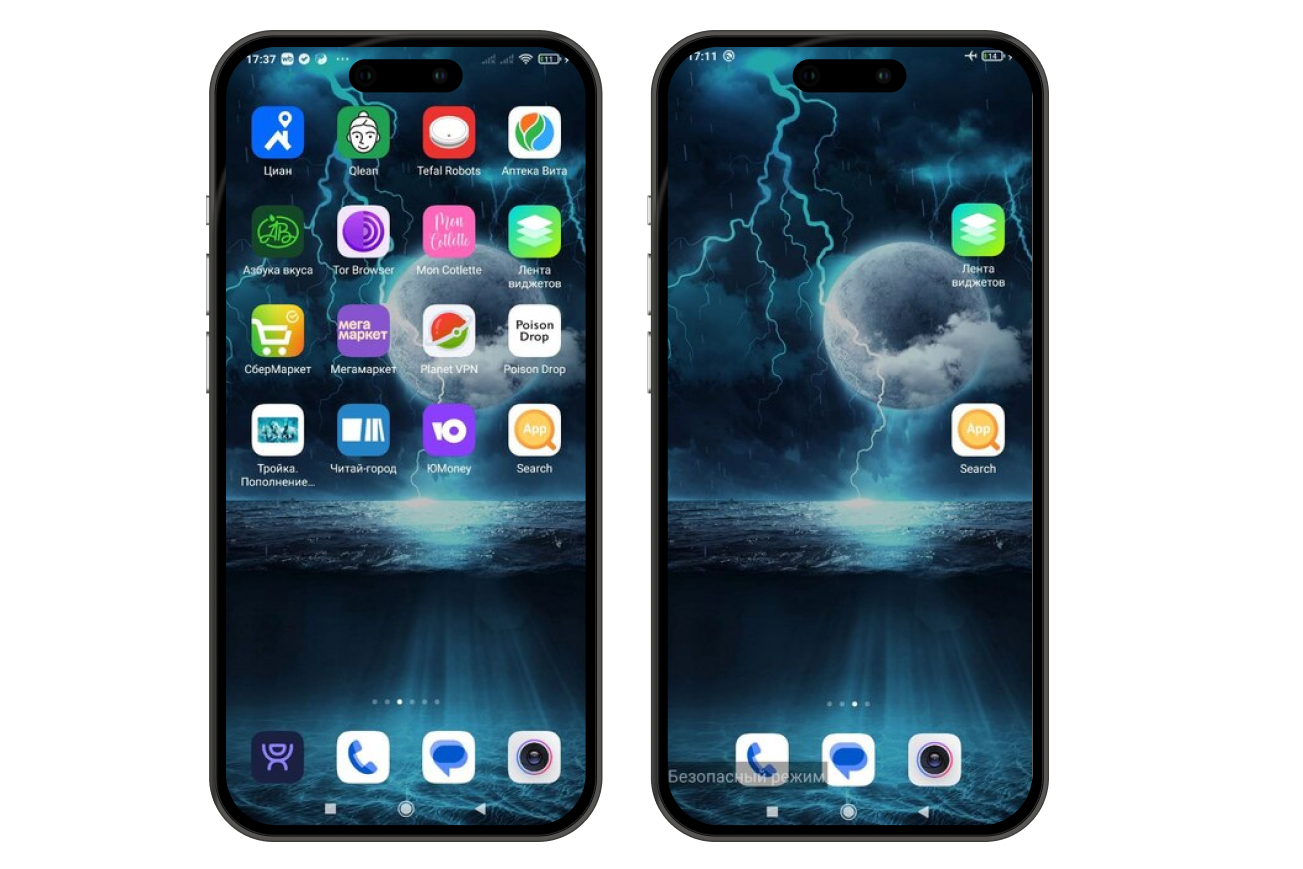 Слева экран смартфона в обычном режиме, справа — в безопасном
Слева экран смартфона в обычном режиме, справа — в безопасном
Если смартфон тормозит или отключается, на это могут влиять приложения, которые вы недавно установили или обновили. Посмотрим на примере Xiaomi Mi Note 10 Pro, как их можно удалить:
1. Откройте настройки и выберите пункт «Приложения».
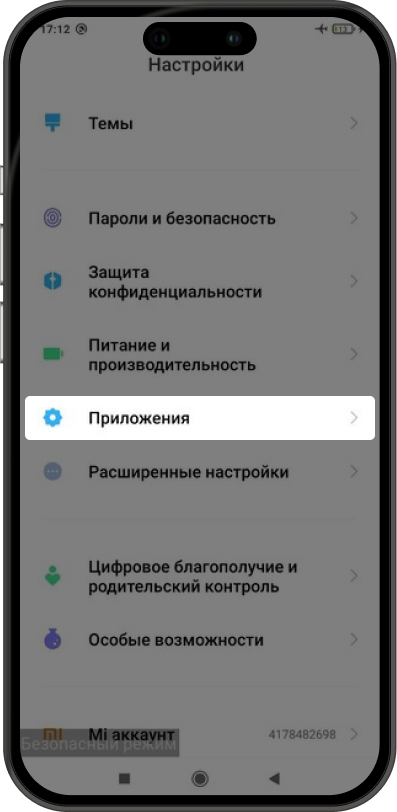
2. Нажмите «Все приложения».
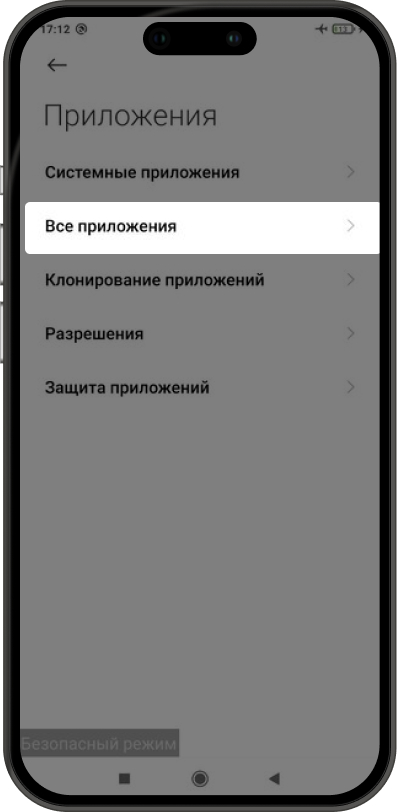
3. Посмотрите в списке, какие приложения вы установили недавно или какие недавно обновлялись.
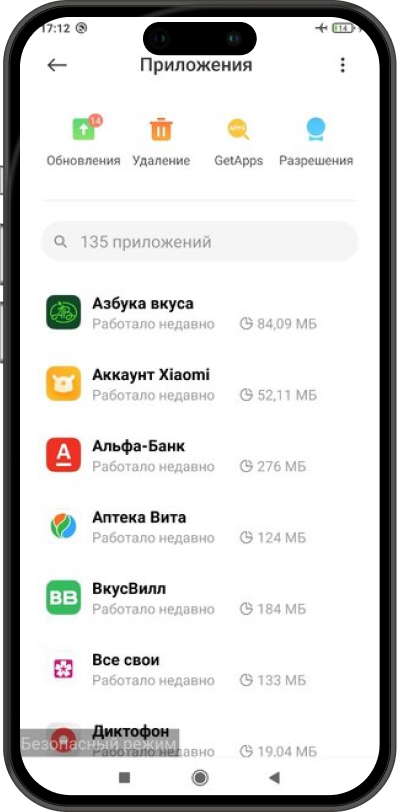
4. Нажмите «Удаление» и выберите подозрительные приложения, после установки или обновления которых смартфон начал сбоить.
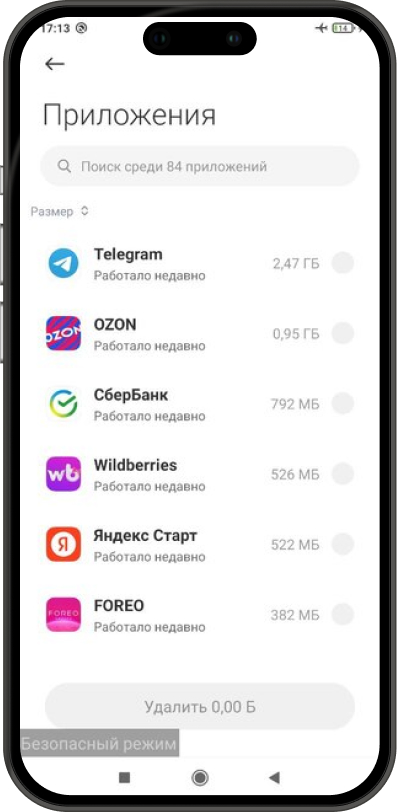
5. Нажмите «Удалить» и подтвердите действие.
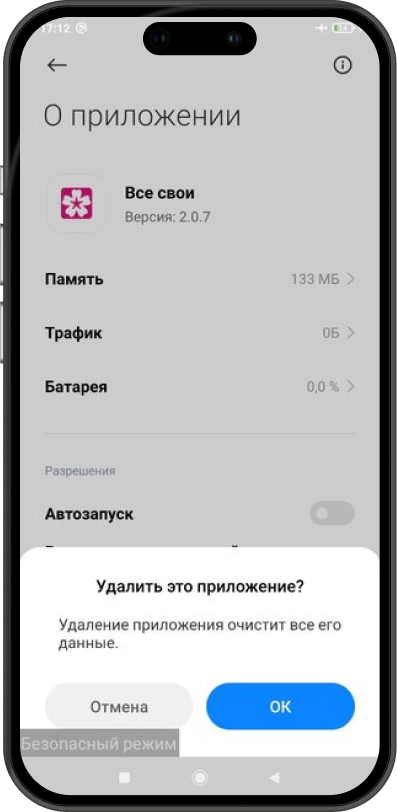
Приложение и все его данные исчезнут со смартфона.
Если удаление подозрительных программ не помогло, лучше обратиться в сервисный центр — к продавцу или производителю, если гарантия еще действует, или в ближайшую удобную точку ремонта техники. Специалисты помогут найти и устранить неполадки.
Если вы уже нашли и удалили вредоносное приложение или включили безопасный режим случайно, из него легко выйти обычной перезагрузкой — зажмите клавишу «Выключить» на корпусе устройства, а потом выберите в меню «Перезагрузить».
Есть и другой вариант. Покажем на примере Xiaomi Mi Note 10 Pro:
1. Зайдите в настройки, кликните «О телефоне».
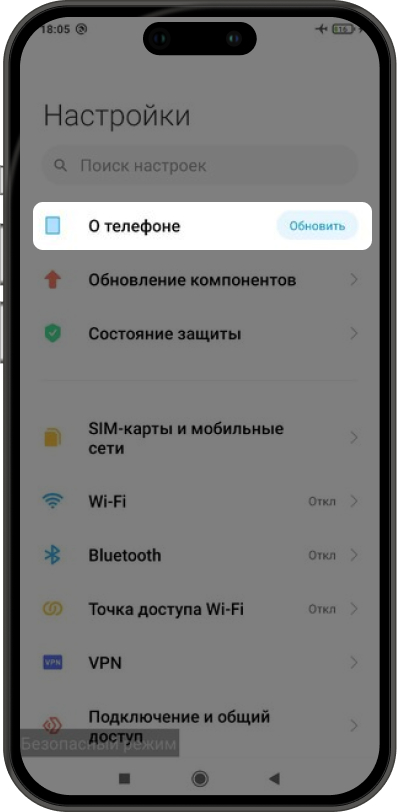
2. Нажмите «Версия MIUI».
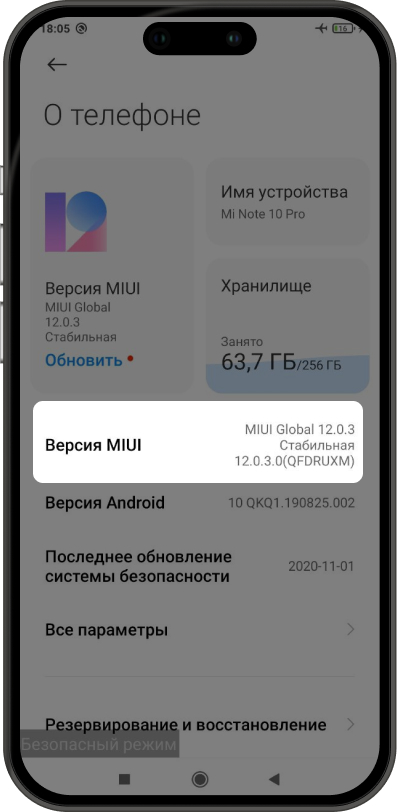
3. Нажмите на три точки в правом верхнем углу и выберите «Перезагрузить в режим Recovery».
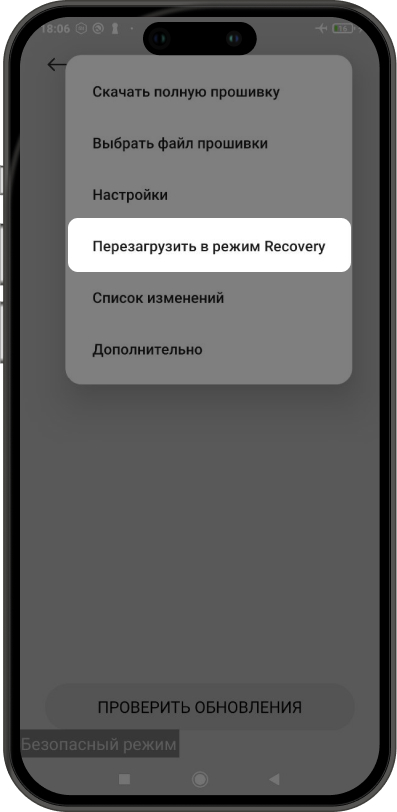
4. Подтвердите действие.
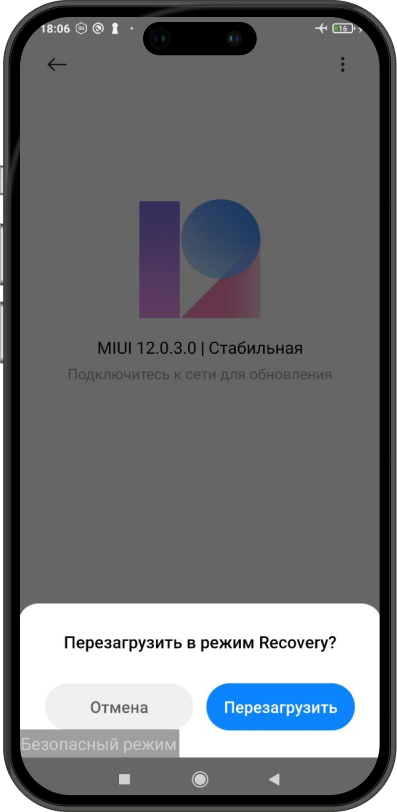
Устройство перезапустится — возможно, надо будет снять режим полета вручную.
Смартфоны Samsung и некоторых других брендов могут показывать пуш‑уведомления при переключении в безопасный режим. Чтобы вернуться к обычной работе, смахните шторку вниз и тапните «Отключить» на пуше.
Рассказываем, что такое режим Fastboot и в каких случаях он пригодится рядовому пользователю.
Что такое режим разработчика и где его искать? В статье расскажем о возможностях скрытого меню и дадим инструкцию по активации.
Рассказываем, какие защитные стекла бывают, как наклеить стекло и что делать, если под него попал мусор, пыль или остались пузыри.